Предпосылки:
Пользователи должны знать способ запуска команды из терминала и базовые знания о создании файлов и папок в операционной системе Linux, чтобы запускать и понимать команды, используемые в этой статье.
Содержание этой статьи:
В этой статье рассматриваются следующие концепции и задачи, связанные с правами доступа к файлам и владением ими.
- Типы пользователей
- Типы разрешений
- Проверить разрешения
- Изменить разрешение с помощью chmod
- Сменить владельца с помощью Chown
Типы пользователей:
В операционной системе Linux существует три типа пользователей, которые упомянуты ниже.
Владелец:
Пользователь, который создает файл или папку, является владельцем этого файла или папки, и владелец может разрешить другим типам пользователей доступ к этому файлу и папке. Обозначается как 'ты'.
Группа:
Каждый пользователь может принадлежать к определенной группе в Linux. Итак, когда пользователь создает файл или папку, другие члены группы, к которой принадлежит пользователь, могут получить доступ к файлу или папке. Когда несколько пользователей работают с определенной папкой, лучше создать группу с этими пользователями для правильного доступа к этой папке. Обозначается как 'грамм'.
Другое / Все:
Он указывает на любого пользователя, который не является владельцем определенного файла или папки и не принадлежит к группе владельцев файла или папки. Если владелец файла или папки дает какое-либо разрешение на доступ другим, то любые пользователи могут делать только этот конкретный доступ. 'о'используется для обозначения других пользователей, а'а'используется для обозначения всех пользователей.
Типы разрешений:
В системе Linux существует три типа разрешений, которые упомянуты ниже.
Читать:
Это разрешение используется только для чтения любого файла или папки. Обозначается как 'р'когда он определяется символом, и он обозначается 4 когда он определяется числом.
Писать:
Это разрешение используется для записи, добавления или переопределения любого файла или папки. Обозначается как 'ш'когда он определяется символом, и он обозначается 2 когда он определяется числом. Если у пользователя есть разрешение на запись в файл, но у него нет разрешения на запись в папку, в которой находится файл, то пользователь может изменять только содержимое файла, но он / она не сможет переименовать , переместите или удалите файл.
Выполнять:
Это разрешение используется только для выполнения любого файла. Обозначается как 'Икс'когда он определяется символом, и он обозначается 1 когда он определяется числом.
Проверить разрешения:
Выполните следующую команду, чтобы проверить разрешения всех файлов и кормов в текущем каталоге.
$ ls -lВывод показывает семь столбцов. В первом столбце отображаются разрешения для конкретного файла и папок. Первый столбец состоит из четырех частей по 10 бит. Первая часть содержит 1 бит, который указывает на файл, папку или символическую ссылку. Папка обозначается символом 'd', файл обозначается' - ', а ссылка обозначается символом'л'. Вторая часть содержит 3 бита, которые содержат биты разрешений для владельца файла или папки. Третья часть содержит 3 бита, которые содержат биты разрешений для пользователей группы. Четвертая часть содержит 3 бита, которые содержат биты разрешений для других пользователей. Биты разрешений текущего списка каталогов будут выглядеть как первый столбец следующего изображения.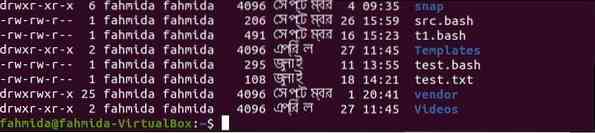
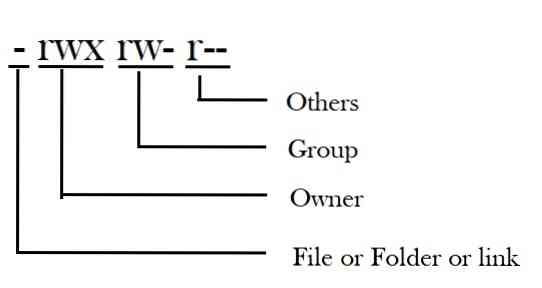
Согласно приведенным выше битам разрешений, первый бит указывает, что он показывает права доступа к файлу. Следующие три бита указывают, что владелец файла имеет права на чтение, запись и доступ. Следующие три бита указывают, что пользователи группы имеют разрешения на чтение и запись. Последние три бита указывают, что другие пользователи могут только читать файл. Как можно изменить биты разрешений по умолчанию с помощью различных команд Linux, показано в следующей части статьи.
Изменить разрешение с помощью chmod:
chmod команда используется для изменения битов прав доступа к файлу или папке. Полная форма этой команды: изменить режим файла. Владелец файла и пользователь root могут изменять биты прав доступа к файлу и папке. Любое разрешение для любого пользователя может быть предоставлено и отозвано для файла и папки с помощью chmod.
Синтаксис:
chmod [Разрешение] [Путь к файлу или папке]
Биты разрешений могут быть определены явными и двоичными ссылками, которые объясняются в следующей части этого руководства.
Установите разрешения в символьном режиме:
'ты','грамм', а также 'о'символы используются для типов пользователей, а'р','ш', а также 'Икс'символы используются для типов разрешений в символьном режиме. Как установить разрешение для файла и папки, показано в следующей части руководства. В следующей таблице показан список математических символов, которые используются для установки, сброса и удаления битов прав доступа для файла или папки.
| Оператор | Цель |
| + | Он используется для добавления или назначения разрешений для определенного файла или папки. |
| знак равно | Он используется для переназначения разрешений для конкретного файла или папки. |
| - | Он используется для удаления разрешений для определенного файла или папки. |
Разрешения файла:
Некоторые примеры добавления и удаления битов прав доступа к файлу показаны в следующих примерах. Выполните следующие команды, чтобы проверить текущие биты разрешений для конкретного пути к каталогу, / проекты / bin / что существует в системе. Эта команда возвращает длинный список файлов и папок в обратном порядке с битами разрешений.
$ ls -lrВывод показывает, что проекты / bin каталог содержит две папки и семь файлов.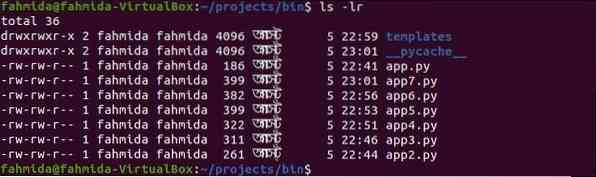
Пример-1: Установить разрешение на выполнение для владельца файла
Выполните следующие команды, чтобы установить выполнить (х) бит разрешения для владелец (u) файла, приложение.ру, и снова проверьте биты разрешений после запуска chmod команда.
$ chmod u + x приложение.ру$ ls -lr
Следующий вывод показывает, что биты разрешений для приложение.ру изменены на
- р ш х р ш - г - -. В выполнить (х) разрешение закреплено за владельцем.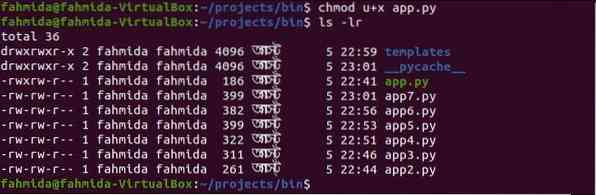
Пример-2: Установить права на запись и выполнение для любого пользователя файла
Выполните следующую команду, чтобы установить написать (ш) а также выполнить (х) разрешения для все пользователи для файла app2.ру и снова проверьте биты разрешений после запуска chmod команда.
$ chmod a + wx app2.ру$ ls -lr
Следующий вывод показывает, что биты разрешений для app2.ру изменены на
- р ш х р ш х р ш х. В написать (г) а также выполнить (х) права назначаются любому пользователю для этого файла.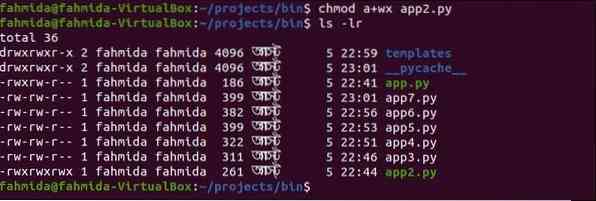
Пример-3: Сброс разрешения для группы пользователей файла
Выполните следующую команду, чтобы сбросить разрешения для группа пользователи для файла app3.ру и снова проверьте биты разрешений после запуска chmod команда. Здесь выполнить (х) бит разрешения будет установлен только для группа пользователей и читать (r) а также написать (г) разрешения будут отозваны.
$ chmod g = x app3.ру$ ls -lr
Следующий вывод показывает, что биты разрешений для app3.ру изменены на
- г ш - - - х г - -. Разрешение на выполнение (x) назначается только пользователям группы.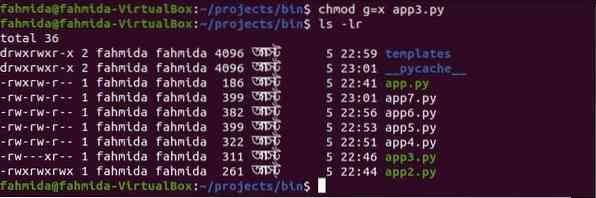
Пример-4: разрешение на чтение отозвано у других
Выполните следующую команду, чтобы удалить читать (r) бит разрешения для другие для файла app4.ру и снова проверьте биты разрешений после запуска chmod команда.
$ chmod или приложение4.ру$ ls -lr
Следующий вывод показывает, что биты разрешений для app4.ру изменены на
- r w - r w - - - -. В читать (r) разрешение отозвано для остальных.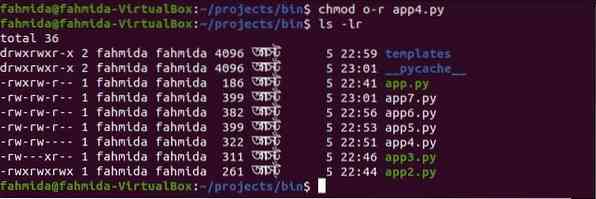
Права доступа к папке:
Биты разрешений могут быть установлены, сброшены и удалены для папки, как файлы, показанные в приведенных выше командах chmod.
Пример-5: установка, сброс и отзыв разрешения для папки
Выполните следующие команды, чтобы установить написать (х) разрешение на другие, сбросить разрешение для группа пользователей, назначив читать (r) только разрешение и удалить выполнить (х) разрешение на владелец папки, шаблоны.
$ chmod o + x шаблоны$ chmod g = r шаблоны
$ chmod u-x шаблоны
$ ls -lr
Следующий вывод показывает, что биты разрешений для шаблоны папка изменена на d r w - r - - r - x. В выполнить (х) разрешение установлено для другие, читать (r) разрешение сброшено для группа пользователи и выполнить (х) разрешение отозвано для владелец.
Установите разрешения в числовом режиме:
Биты прав доступа к файлу и папке устанавливаются или сбрасываются с помощью трехзначного восьмеричного числа. В символьном режиме один или несколько битов разрешения могут быть установлены, сброшены или удалены только для определенного типа пользователя. В числовом режиме биты разрешений для всех трех типов пользователей изменяются одной командой. В следующей таблице показаны различные типы разрешений, которые определяются числовыми значениями.
| Числовое значение | Тип разрешения |
| 0 | Это указывает на отсутствие разрешения. |
| 1 | Он указывает только разрешение на выполнение (x). |
| 2 | Указывает только разрешение на запись (w). |
| 3 | Он указывает права на запись (w) и выполнение (x). |
| 4 | Указывает только разрешение на чтение (r). |
| 5 | Он указывает разрешения на чтение (r) и выполнение (x). |
| 6 | Он указывает разрешения на чтение (r) и запись (w). |
| 7 | Он указывает все три разрешения (чтение (r), запись (w) и выполнение (x)). |
Разрешение файла:
Некоторые примеры установки или сброса битов разрешений файла с использованием числовых значений описаны в следующей части этой статьи.
Пример-1: Установить разрешение '- r w x r - x - w -' для файла
$ chmod 752 app5.ру$ ls -l
Следующий вывод показывает, что читать (r), написать (г) а также выполнить (х) разрешения установлены для владелец из app5.ру. читать (r) а также выполнить (х) разрешения установлены для группа пользователи app5.ру. написать (ш) разрешение установлено для любого пользователя app5.ру.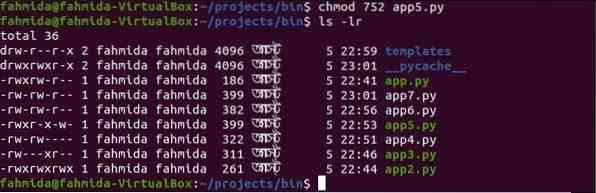
Пример-2: Установить '- r w x r - - - - -' разрешение для файла
$ chmod 740 app6.ру$ ls -lr
Следующий вывод показывает, что читать (r), написать (г) а также выполнить (х) разрешения установлены для владелец из app6.ру. читать (r) разрешение установлено для группа пользователи app6.ру. Никакие разрешения не установлены для любого пользователя app6.ру.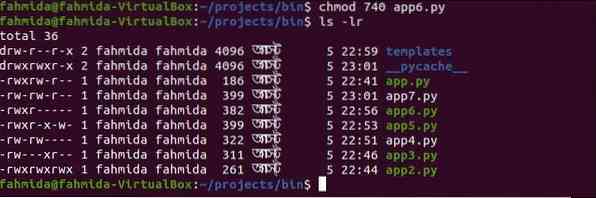
Пример-3: Установить разрешение '- r - - - - - - - -' для файла
$ chmod 400 app5.ру$ ls -lr
Следующий вывод показывает, что читать (r) разрешение устанавливается только для владельца, а остальные разрешения других пользователей удаляются для файла app5.ру.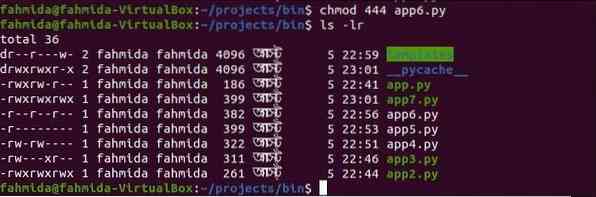
Пример-4: Установить разрешение '- r - - r - - r - -' для файла
$ chmod 444 app6.ру$ ls -lr
Следующий вывод показывает, что читать (r) разрешение для всех типов пользователей, а другие разрешения отозваны для файла app6.ру.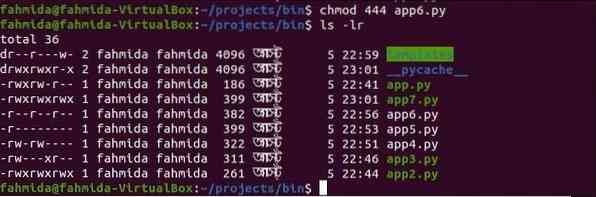
Пример-5: Установить разрешение '- r w x r w x r w x' для файла
$ chmod 777 app7.ру$ ls -lr
Следующий вывод показывает, что читать (r), написать (г), а также выполнить (х) разрешения установлены для всех типов пользователей app7.ру.
Разрешение папки:
$ chmod 442 шаблоны$ ls -lr
Следующий вывод показывает, что читать (r) разрешение установлено для владельцев и пользователей группы и написать (ш) разрешение устанавливается для любого пользователя папки, шаблоны.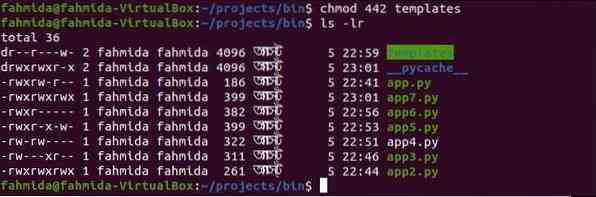
Измените владельца с помощью chown:
Chown команда используется для изменения владельца пользователя и группы пользователей для любого файла. Эту команду можно использовать по-разному для изменения прав собственности пользователей.
- Когда используется только владелец, который является именем пользователя или идентификатором с этой командой, тогда владелец файла будет изменен, а информация о группе останется неизменной.
- Когда владелец используется с двоеточием (:) и имя группы с этой командой, то право собственности как пользователя, так и пользователей группы будет изменено.
- Когда владелец используется с двоеточием (:) только без имени группы с этой командой, то право собственности на файл будет изменено владельцем и группой владельца.
- Когда имя группы используется только с двоеточием (:) без какого-либо владельца с этой командой, то право собственности на файл будет изменено только для группы.
- Когда двоеточие (:) используется только без указания владельца и имени группы с этой командой, право владения останется неизменным.
Синтаксис:
chown [OPTION] [OWNER] [: [GROUP]] ФАЙЛ
Ниже приведены некоторые параметры этой команды, которые можно использовать для изменения владельца файла.
| Вариант | Цель |
| -from = CURRENT_OWNER: CURRENT_GROUP | Он используется для изменения владельца и / или группы каждого файла только в том случае, если текущий владелец и / или группа будут соответствовать определенному владельцу и группе. |
| -c, -изменения | Он создает отчет, если какие-либо изменения были внесены в собственность. |
| -f, -тихая, -тихая | Он удалит большинство сообщений об ошибках. |
| -R, -рекурсивный | Он будет работать с файлами и каталогами рекурсивно. |
| -L | Он будет проходить по каждой символической ссылке на каталог. |
| -п | Он не будет проходить по символическим ссылкам. |
| -помощь | Будет отображена справочная информация. |
| -версия | Отображает информацию о версии. |
Станьте суперпользователем:
Вы должны стать суперпользователем для выполнения Chown команда. Вы можете быть суперпользователем на короткое время, выполнив следующие команды, но вы должны знать пароль root для конкретной команды.
'вскоманда:
Полная форма вс это заменить пользователя, и эту команду можно использовать для получения привилегий суперпользователя для выполнения некоторых административных задач. Вы должны предоставить пароль root после выполнения этой команды, чтобы получить привилегии root. После выполнения команды будет создана новая сессия оболочки для суперпользователя. Сеанс суперпользователя можно завершить, набрав выход команда.
'судокоманда:
Альтернатива вс команда судо команда. Одному или нескольким пользователям могут быть предоставлены привилегии root с помощью этой команды. Текущий пользователь может открыть корневую оболочку как вс команду с помощью параметра -i с судо команда. выход команда завершает корневую оболочку и возвращается в оболочку текущего пользователя.
Учетная запись пользователя root по умолчанию отключена в Ubuntu. Так, судо команда используется здесь для получения привилегий root и запуска команды chown, чтобы установить владельца файла.
Пример-1: Использование chown с владельцем
$ ls -l$ sudo chown yesmin c1.ру
$ ls -l
Первое ls показывает текущего владельца файлов, которые существуют в код папка. Здесь, Фахмида является владельцем файла c1.ру файл перед запуском Chown команда. Когда ls команда выполняется после выполнения команды chown, затем право собственности передается пользователю, даминь, и название группы осталось без изменений.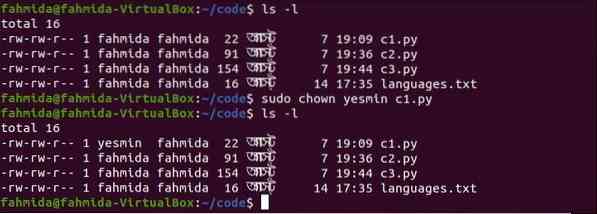
Пример-2: использование chown с владельцем и двоеточием (:)
$ ls -l$ sudo chown yesmin: c2.ру
$ ls -l
Первое ls команда показывает текущего владельца и группу, владеющую c2.ру файл. Здесь имя пользователя и группы c2.ру это Фахмида перед запуском Chown команда. Когда ls команда выполняется после запуска команды, затем право собственности пользователя передается даминь, а групповое владение передается группе владельца с именем даминь.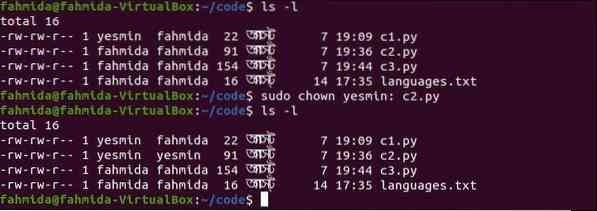
Пример-3: Использование chown с группой, за которой следует двоеточие (:)
$ ls -l$ sudo chown: pygroup c3.ру
$ ls -l
Первое ls команда показывает текущего владельца и группу, владеющую c3.ру файл. Здесь имя пользователя и группы, владеющей c3.ру является Фахмида перед запуском команды chown. Когда ls команда выполняется после запуска команды, затем право собственности на группу передается группе владельца с именем pygroup, и имя пользователя остается неизменным.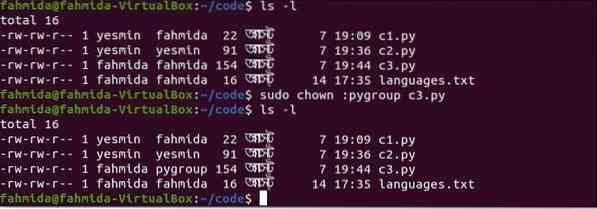
Пример-4: Использование chown с пользователем и группой, за которыми следует двоеточие (:)
$ ls -l$ sudo chown fahmida: pygroup c2.ру
$ ls -l
Первое ls команда показывает текущего владельца и группу, владеющую c2.ру файл. Здесь имя пользователя и группы c2.ру является даминь перед запуском Chown команда. Когда ls команда выполняется после запуска команды, затем право собственности пользователя передается Фахмида, и право собственности на группу передается pygroup.
Пример 5: использование chown только с двоеточием (:)
$ ls -l$ sudo chown: c3.ру
$ ls -l
Первое ls команда показывает текущего владельца и группу, владеющую c3.ру файл. Здесь право собственности на пользователя Фахмида, и право собственности на группу pygroup из c2.ру перед запуском Chown команда. Когда ls команда выполняется после выполнения команды, тогда право собственности как пользователя, так и группы остается неизменным.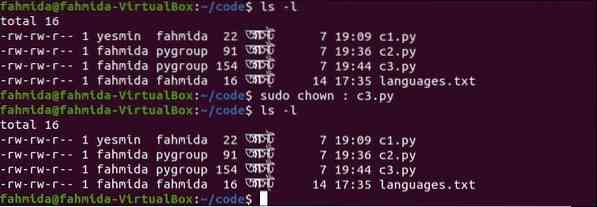
Заключение:
Пользователи Linux могут изменять права доступа к файлу и владельца несколькими способами, которые показаны с помощью различных команд Linux в этой статье. В Linux существует еще одна команда для изменения владельца группы пользователей только для файла. Команда chgrp это не объясняется здесь. Задача chgrp команда может быть легко выполнена с помощью Chown команда. Я надеюсь, что после прочтения этой статьи концепция разрешения файла и владения файлом и папкой в операционной системе Linux будет очищена.
 Phenquestions
Phenquestions


